Google baru-baru ini mengeluarkan sistem operasi Chrome v29 ke Windows, Mac, dan Linux. Versi terbaru Chrome dilengkapi dengan cadangan kotak omni yang lebih pintar serta pilihan tetapan semula profil.
Ciri set semula membantu anda memulihkan semua tetapan seperti halaman utama, halaman tab baru, dan mesin carian ke lalai mereka. Ciri ini akan menghapus kuki, data sementara, dan data laman web. Ia juga akan melumpuhkan sambungan, tema, dan melepaskan semua tab. Walau bagaimanapun, ia tidak akan menghapus atau menghapus kata laluan, penanda halaman dan sejarah penyemakan imbas anda yang disimpan.
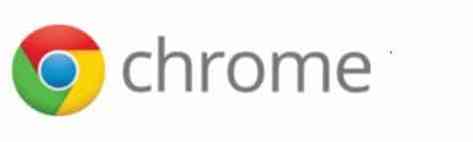
Fitur ini berguna jika anda ingin mengembalikan perubahan yang dibuat oleh pelanjutan, aplikasi, dan program desktop ke penyemak imbas Chrome anda. Seperti yang mungkin anda ketahui, hari ini, kebanyakan alat percuma di luar sana termasuk bar alat penyemak imbas dan program perisian hasad yang secara automatik mengubah enjin carian penyemak imbas, halaman utama, dan halaman tab baru anda tanpa pengetahuan dan kebenaran anda.
Lengkapkan arahan di bawah ini untuk menetapkan semula tetapan penyemak imbas Chrome ke lalai mereka.
Kaedah 1:
Langkah 1: Buka Google Chrome dan pastikan anda menjalankan Chrome v29 atau lebih baru. Untuk memeriksa versi semasa Chrome anda, klik ikon menu yang terletak di sudut kanan atas, dan kemudian klik Mengenai Google Chrome pilihan untuk melihat versi penyemak imbas. Sekiranya anda menggunakan versi sebelumnya, ia akan membantu anda mengemas kini ke versi terkini yang tersedia.
Langkah 2: Seterusnya, klik pada Menu ikon di bahagian kanan atas tetingkap penyemak imbas, klik Tetapan pilihan untuk membuka halaman Tetapan Chrome.
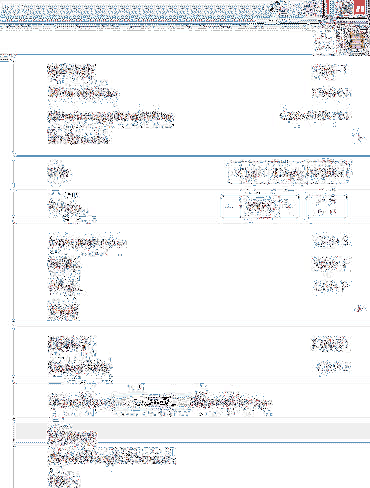
Langkah 3: Tatal ke hujung halaman Tetapan, klik pilihan yang bertajuk Paparkan tetapan terperinci untuk melihat semua tetapan yang tersedia untuk Chrome.
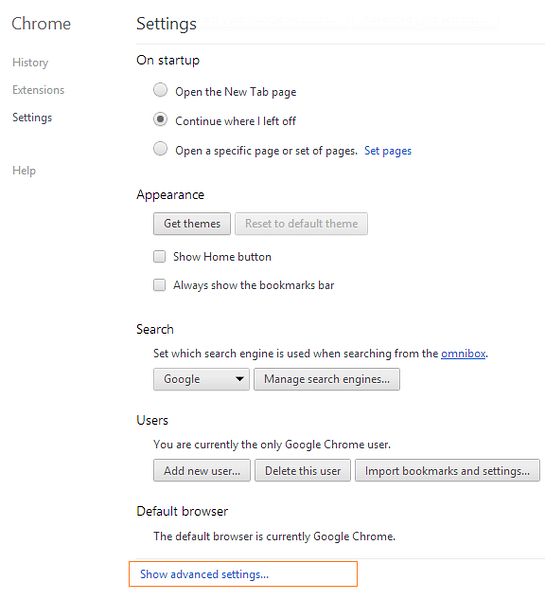
Langkah 4: Cari Tetapkan semula tetapan penyemak imbas butang (tatal ke bawah ke bawah halaman untuk melihat pilihan), klik Tetapkan semula tetapan penyemak imbas butang, dan kemudian klik Ya butang apabila anda melihat arahan pengesahan.
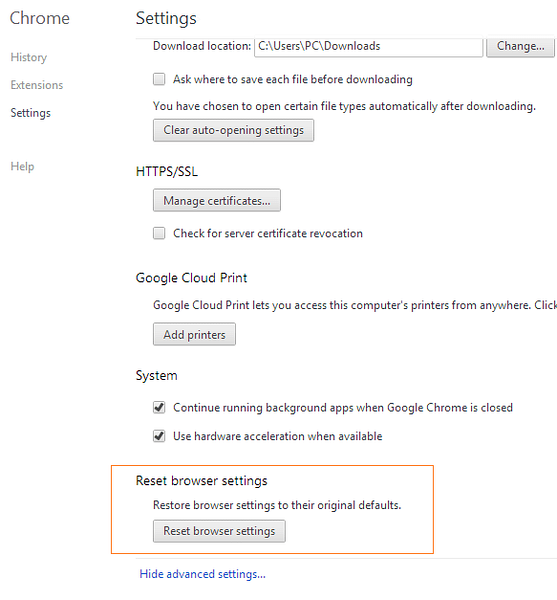
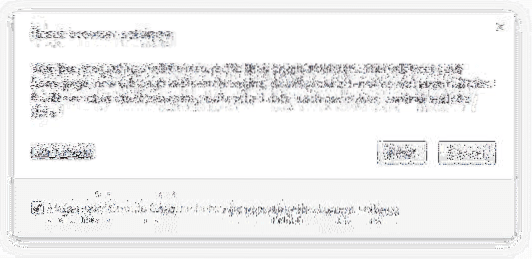
Kaedah 2:
Kaedah ini adalah untuk mereka yang tidak ingin melalui menu dan halaman untuk mengakses pilihan tetapan semula.
Langkah 1: Masukkan chrome: // setting / resetProfileSettings di bar alamat (kotak omni) dan tekan kekunci enter untuk membuka dialog Tetapkan semula tetapan penyemak imbas.
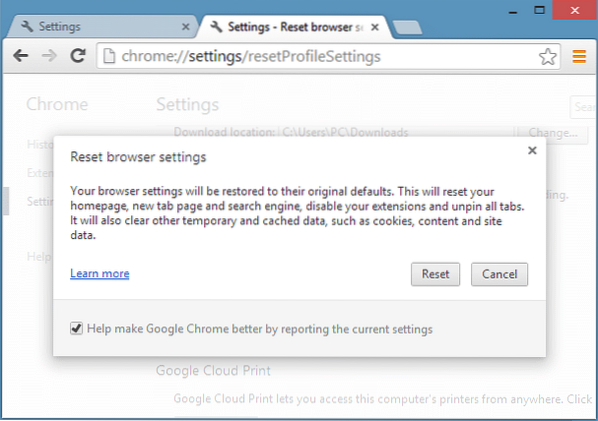
Langkah 2: Klik Tetapkan semula butang untuk mengembalikan tetapan penyemak imbas anda ke lalai mereka. Itu sahaja!
Cara membuka fail Office Word, Excel dan PowerPoint di Chrome dan cara membuat panduan dalam talian tema Chrome anda mungkin juga menarik minat anda.
 Phenquestions
Phenquestions


